Fortnite: Eine detaillierte Anleitung zum Löschen und Wechseln von Konten auf der Nintendo Switch
Fortnite, ein von Epic Games entwickeltes und vertriebenes Multiplayer-Videospiel, fordert die Spieler heraus, bis zum Schluss zu überleben und als Letzter von bis zu 100 Teilnehmern übrig zu bleiben. Das Spiel hat zahlreiche Auszeichnungen erhalten, darunter den Game Award für das beste Multiplayer-Spiel im Jahr 2018. Bekannt ist Fortnite auch für seine Kooperationen mit Marvel- und DC-Filmen, die zu beeindruckenden Superhelden-Skins für die Spieler führen. In letzter Zeit hat das Spiel jedoch aufgrund von mangelnder Innovation im Endgame einen Rückgang der aktiven Spielerzahlen verzeichnet. Wenn Sie zu denjenigen gehören, die Fortnite als eintönig empfinden und Ihr Konto löschen möchten, dann sind Sie hier richtig. Diese umfassende Anleitung erklärt Ihnen, wie Sie ein Fortnite-Konto auf der Switch löschen und Konten auf der Nintendo Switch wechseln können.
Fortnite-Konto auf der Switch löschen: Eine Schritt-für-Schritt-Anleitung
Ihr Fortnite-Konto kann über Ihr Epic Games-Konto gelöscht werden. Hier sind die detaillierten Schritte mit hilfreichen Illustrationen:
Wie man ein Fortnite-Konto erstellt
Falls Sie neu bei Fortnite sind und erfahren möchten, wie man ein Konto erstellt, haben wir hier eine kurze und einfache Anleitung für Sie:
1. Rufen Sie die Epic Games-Website in Ihrem Browser auf.
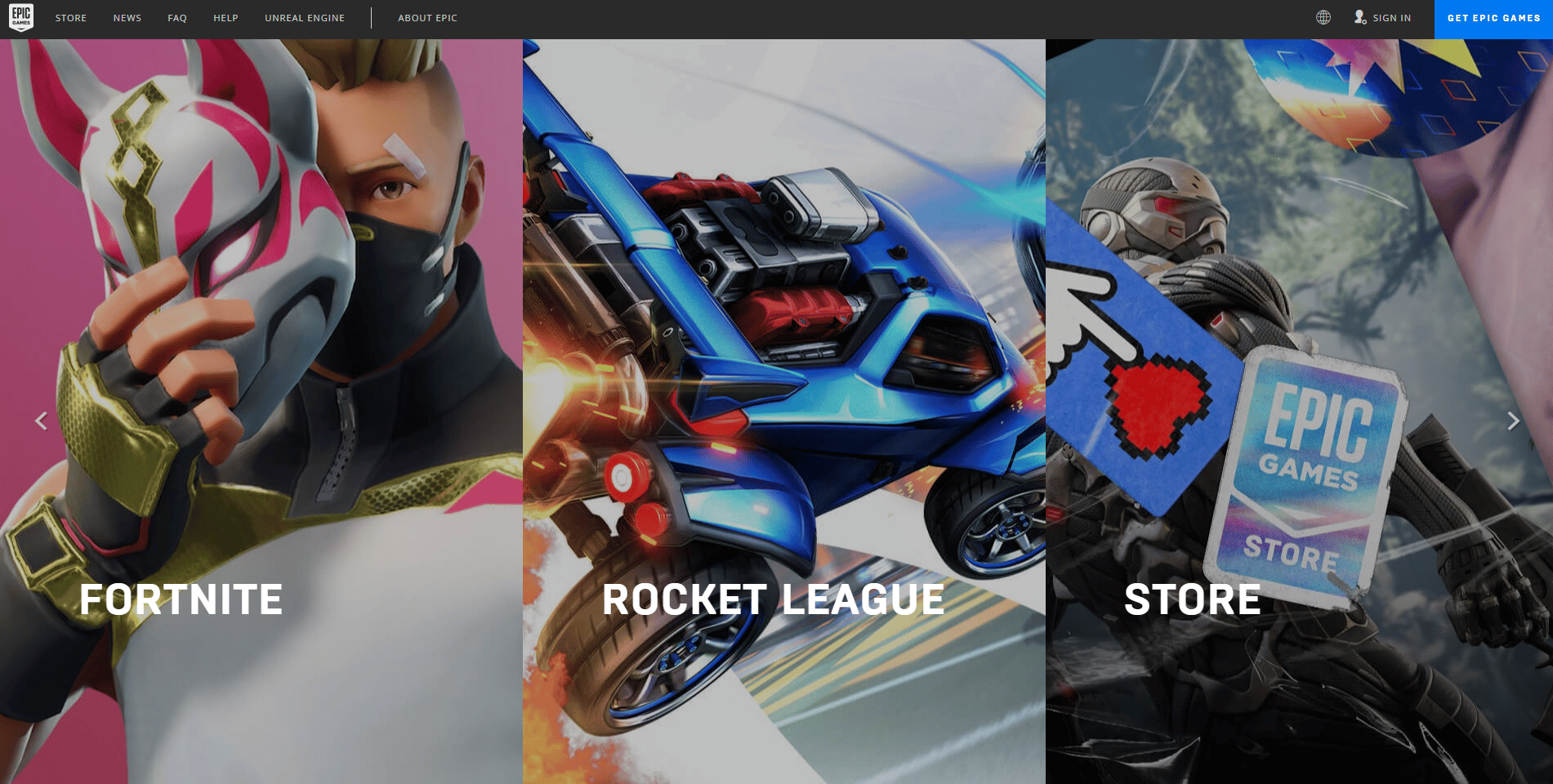
2. Klicken Sie oben rechts auf „ANMELDEN“.
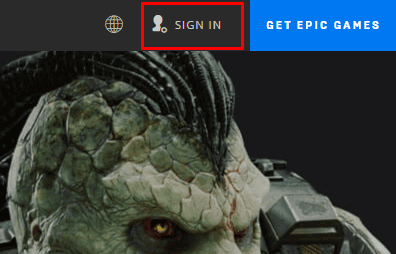
3. Klicken Sie nun auf „Registrieren“.
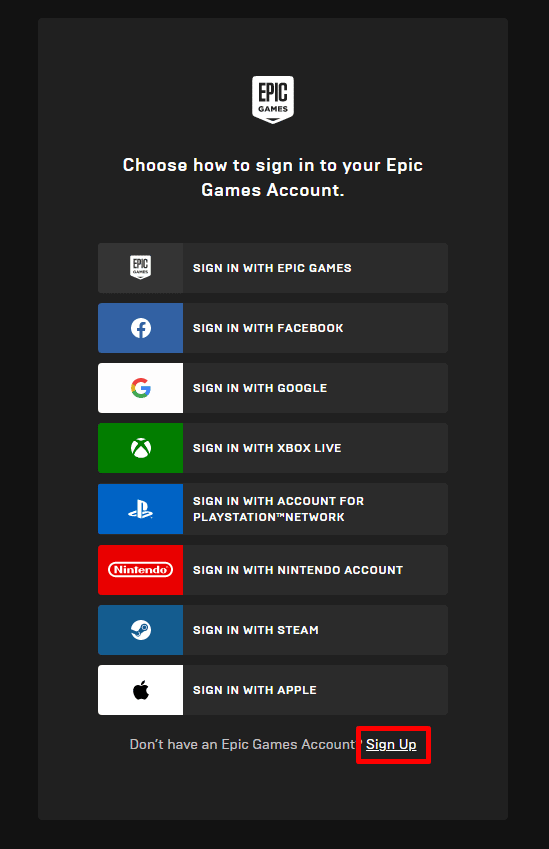
4. „REGISTRIEREN“ Sie sich mit der gewünschten Option.
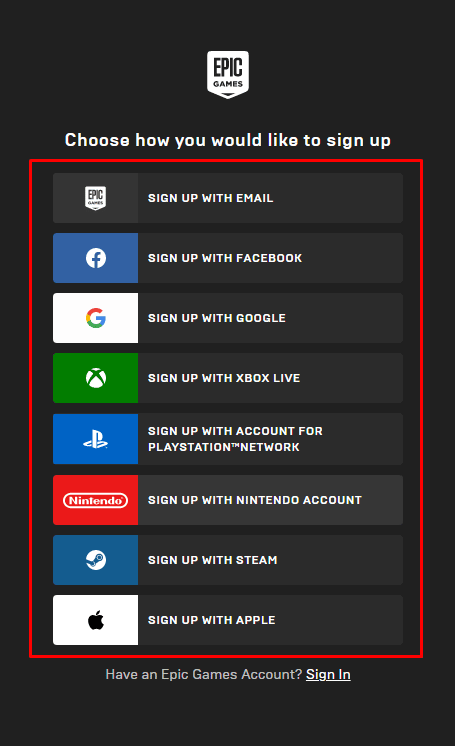
5. Klicken Sie dann auf „EPIC GAMES LAUNCHER HERUNTERLADEN“, um ihn herunterzuladen, wie unten gezeigt.
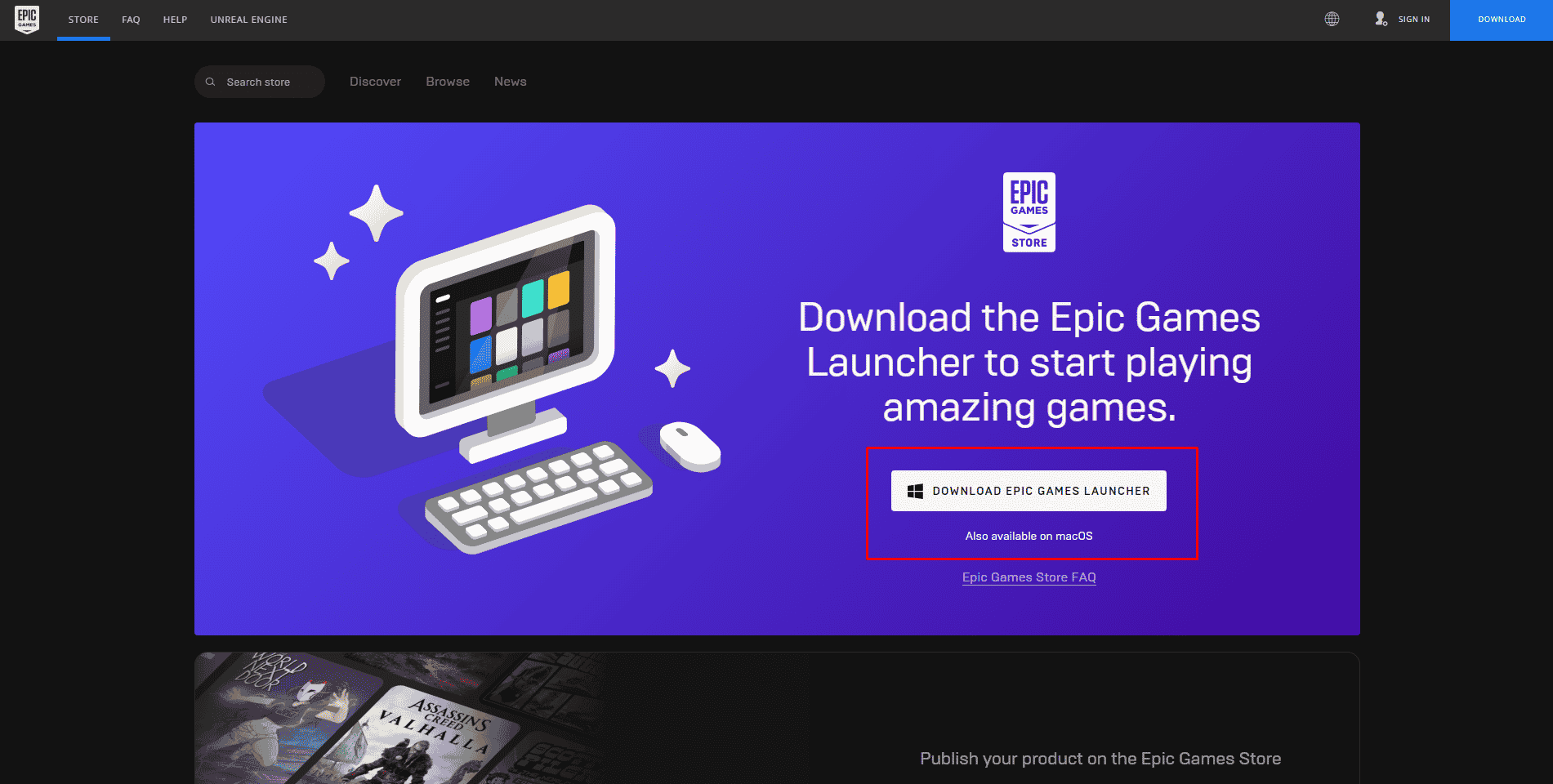
6. Nach dem Download öffnen Sie die heruntergeladene Launcher-Datei und melden Sie sich mit Ihrer neu erstellten Epic Games-ID an.
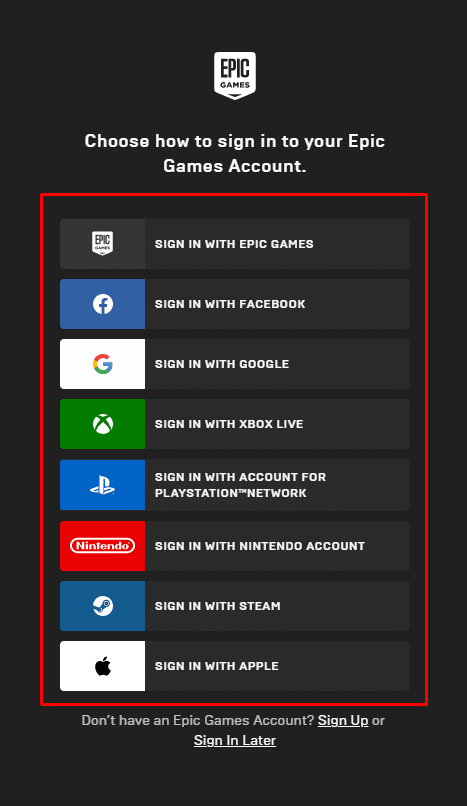
7. Klicken Sie auf den Epic Games Store und suchen Sie in der Suchleiste nach Fortnite.
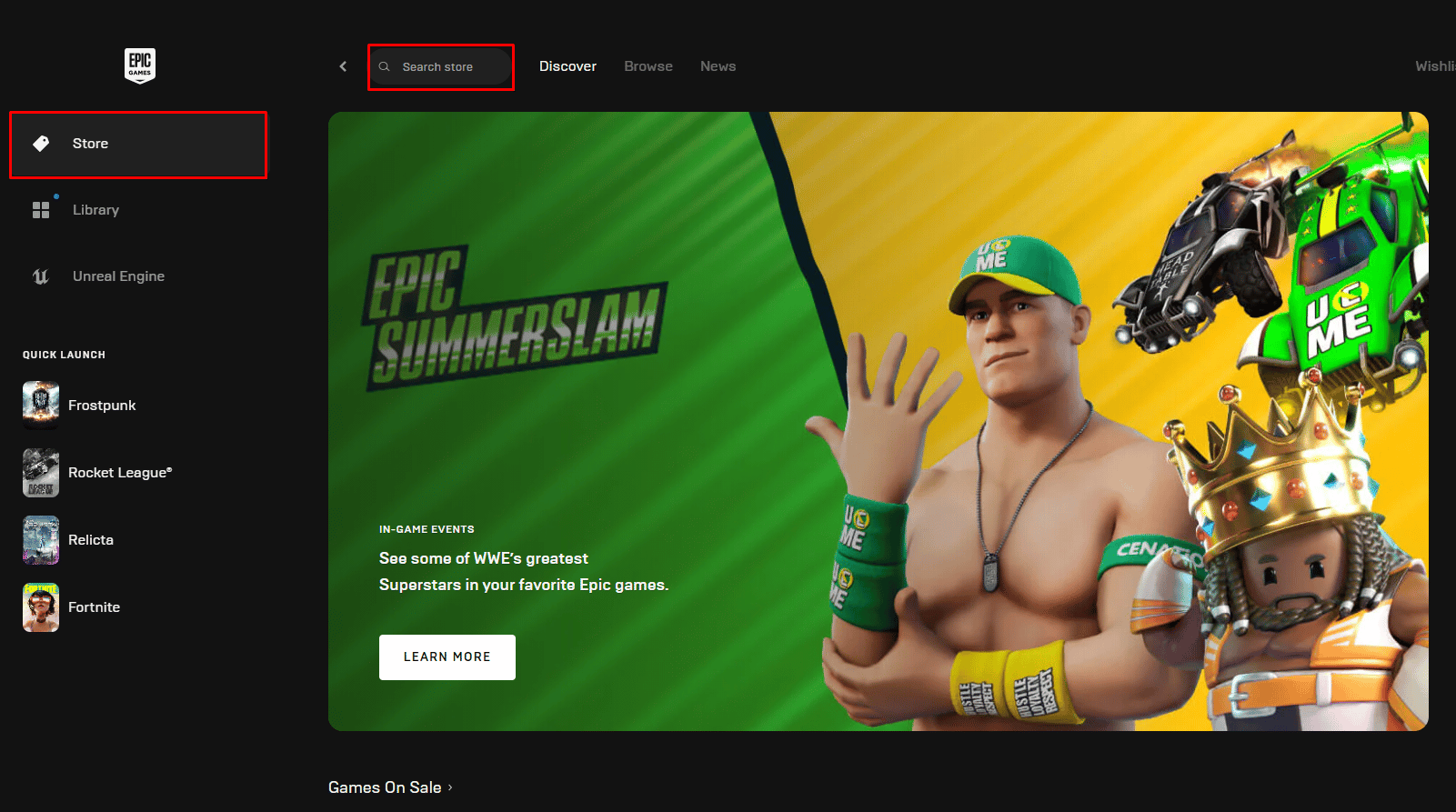
8. Klicken Sie auf „GET“, um Fortnite aus dem Epic Games Store herunterzuladen.
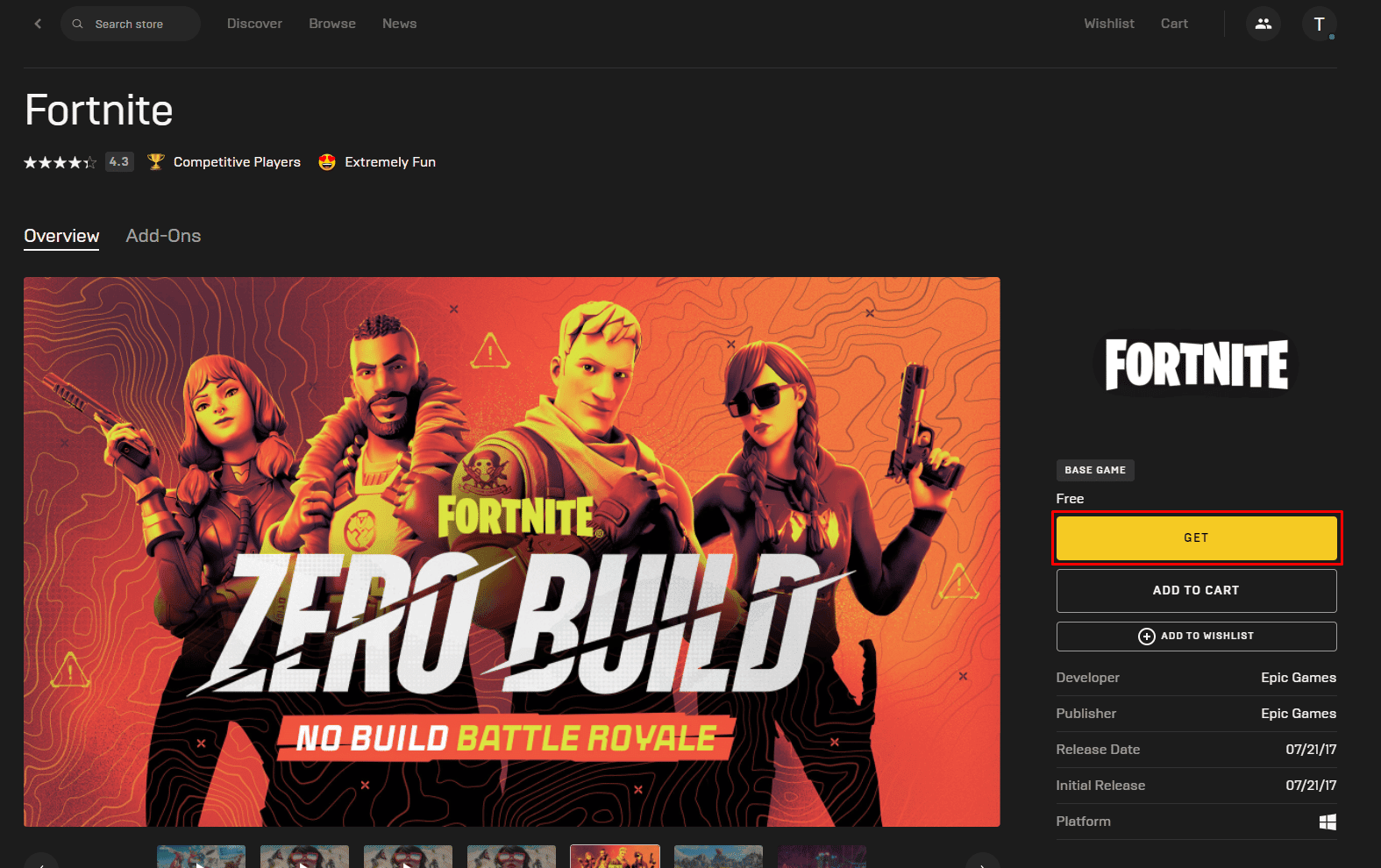
9. Starten Sie abschließend die Fortnite-Anwendung auf Ihrem PC und melden Sie sich mit dem neu erstellten Konto an, um auf Ihr Fortnite-Konto zuzugreifen.
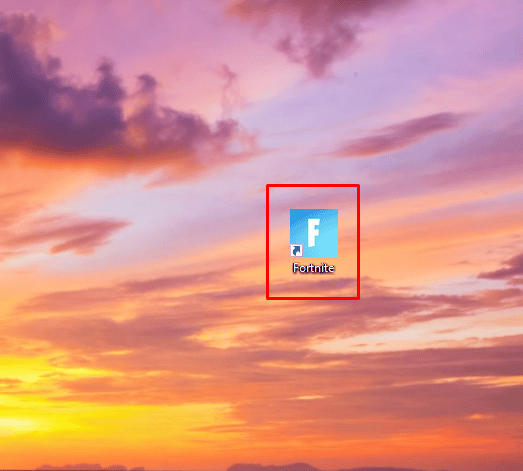
Probleme bei der Anmeldung bei Fortnite auf der Nintendo Switch
Es gibt mehrere Gründe, warum Sie sich möglicherweise nicht bei Ihrem Fortnite-Konto auf der Nintendo Switch anmelden können:
-
Verbindungsprobleme: Es können Verbindungsprobleme auftreten. Stellen Sie sicher, dass Sie mit einem stabilen Netzwerk verbunden sind, bevor Sie sich erneut anmelden.
-
Konflikt mit PlayStation: Fortnite wurde nicht ursprünglich für die Nintendo Switch entwickelt. Die Plattform wurde später hinzugefügt. Wenn Sie mit Epic Games verbunden sind, kann es daher vorkommen, dass Ihr Switch-Konto mit anderen Plattformen kollidiert. Mehrere Berichte besagen, dass es zu einem Konflikt kommt, wenn die Nintendo Switch und die PlayStation mit dem Epic Games-Konto verknüpft sind.
-
Wartung des Fortnite-Servers: Ein Grund könnte sein, dass die Server von Fortnite zum Zeitpunkt der Anmeldung möglicherweise gewartet werden.
So löschen Sie Ihr Fortnite-Konto
Wenn Sie Schwierigkeiten haben, Ihr Fortnite-Konto auf der Switch, PC, Xbox oder PS4 zu löschen, haben wir eine Lösung für Sie. Befolgen Sie die nachstehenden Schritte, um Ihr Fortnite-Konto einfach zu löschen:
Hinweis: Durch das Löschen des Epic Games-Kontos werden alle Käufe, Fortschritte, persönlichen Informationen und Inhalte gelöscht, die mit Ihrem Epic Games-Konto verbunden sind, einschließlich des Fortschritts in allen mit Ihrem Konto verknüpften Spielen.
1. Besuchen Sie die Epic Game-Website und klicken Sie oben rechts auf „ANMELDEN“.
2. „MELDEN“ Sie sich mit Ihren Kontodaten an.
3. Bewegen Sie den Mauszeiger über Ihren Profilnamen in der oberen rechten Ecke und klicken Sie auf „KONTO“.
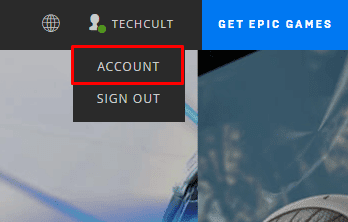
4. Scrollen Sie im Abschnitt „Allgemeine Einstellungen“ nach unten und klicken Sie auf „LÖSCHEN DES KONTOS ANFORDERN“.

5. Geben Sie den „SICHERHEITSCODE“ ein, der an Ihre registrierte E-Mail-Adresse gesendet wurde.
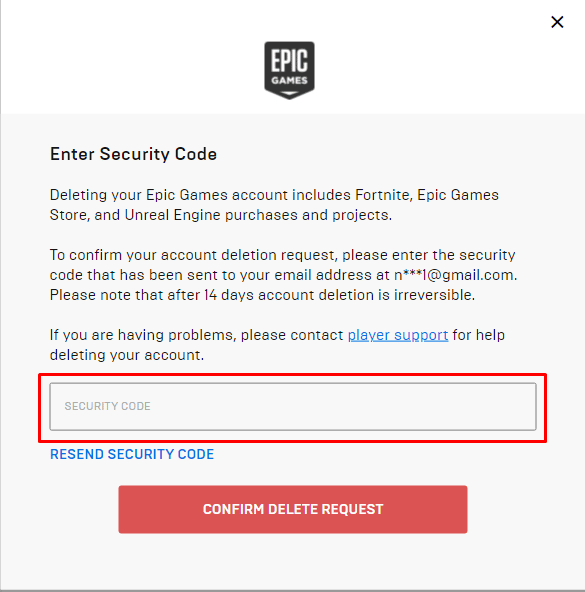
6. Klicken Sie dann auf „LÖSCHANFRAGE BESTÄTIGEN“.
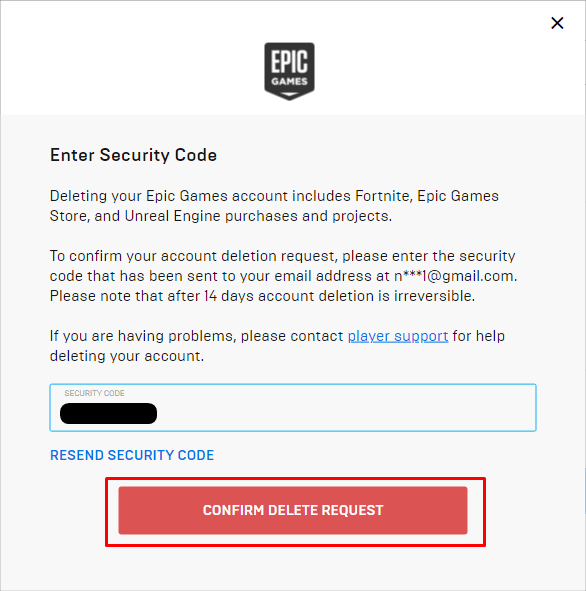
7. Wählen Sie einen Grund aus dem Dropdown-Menü aus, um Ihr Konto zu löschen, und klicken Sie auf „WEITER“.
Hinweis: Sie können auch auf „DIES ÜBERSPRINGEN“ klicken, wenn Sie keinen Löschgrund angeben möchten.
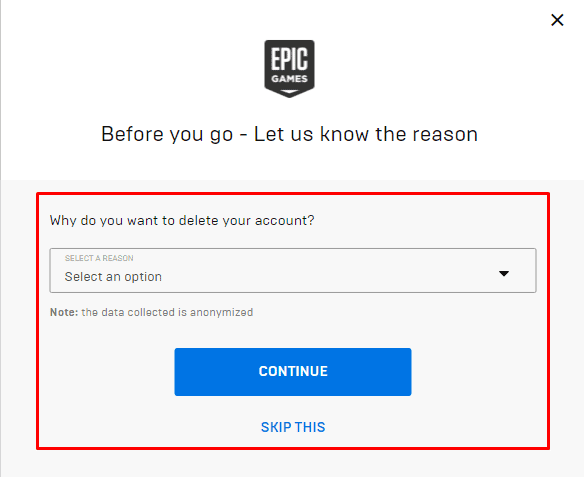
Neustart bei Fortnite
Um Ihren Fortnite-Fortschritt zurückzusetzen, um von vorne zu beginnen, müssen Sie Ihr altes Fortnite-Konto (Epic Games-Konto) löschen.
1. Besuchen Sie die Epic Games-Website und „MELDEN“ Sie sich bei Ihrem Epic Games-Konto an.
2. Klicken Sie auf Ihren Profilnamen in der oberen rechten Ecke.
3. Klicken Sie dann auf „KONTO“ > „LÖSCHEN DES KONTOS ANFORDERN“.
4. Geben Sie den „SICHERHEITSCODE“ ein, den Sie per E-Mail erhalten haben, und klicken Sie auf „LÖSCHANFRAGE BESTÄTIGEN“.
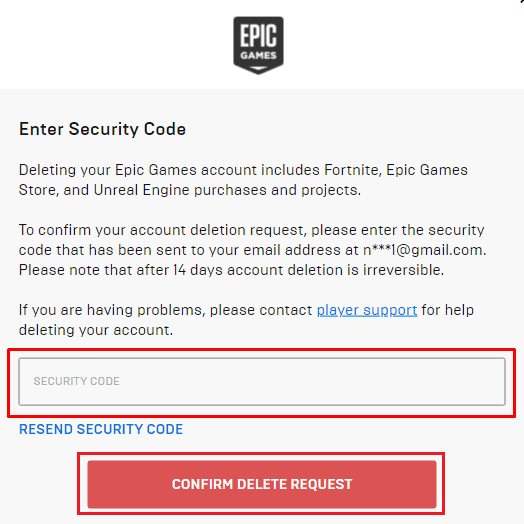
5. Wählen Sie „DIES ÜBERSPRINGEN“.
6. Starten Sie Fortnite und wählen Sie die Option „Überspringen“, wenn Sie aufgefordert werden, das Konto zu verknüpfen.
Fortnite-Konto auf der Konsole löschen
Fortnite wird von Epic Games entwickelt und kann nur gespielt werden, wenn ein Epic Games-Konto erstellt wird. Das Spiel selbst bietet keine Option zum Löschen des Kontos. Da Ihr Fortnite jedoch über den Epic Games Launcher läuft, wird Ihr Fortnite-Konto auch durch das Löschen des Epic Games-Kontos gelöscht. Wenn Sie wissen möchten, wie Sie ein Fortnite-Konto auf Switch, Xbox oder PS4 löschen, führen Sie die folgenden Schritte aus:
1. Öffnen Sie die Epic Games-Website in einem Browser und „MELDEN“ Sie sich mit Ihren Epic Games-Kontoanmeldeinformationen an.
2. Bewegen Sie den Mauszeiger über Ihren Profilnamen und klicken Sie auf „KONTO“, wie unten gezeigt.
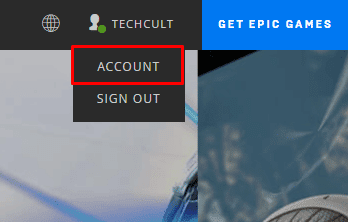
3. Gehen Sie zu „Allgemeine Einstellungen“ > „Kontolöschung anfordern“.

4. Geben Sie den „SICHERHEITSCODE“ ein, der an Ihre registrierte E-Mail-Adresse gesendet wurde.
5. Klicken Sie dann auf „LÖSCHANFRAGE BESTÄTIGEN“.
6. Wählen Sie „DIES ÜBERSPRINGEN“ oder wählen Sie einen Grund für das Löschen.
Die Löschanfrage wird an das Support-Team von Epic Games weitergeleitet und Ihr Konto wird nach 14 Tagen gekündigt. Nach der Löschung kann die Kontolöschung nicht mehr rückgängig gemacht werden.
Hinweis: Sie können sich während des 14-tägigen Zeitraums bei Ihrem Konto anmelden, um Ihr Konto zu reaktivieren.
Fortnite-Konto auf der PS4 löschen
Das Löschen eines Fortnite-Kontos direkt über Ihre PS4 ist nicht möglich, da Fortnite diese Funktion noch nicht unterstützt. Die einzige Möglichkeit, ein Fortnite-Konto zu löschen, besteht also darin, das mit Fortnite verknüpfte Epic Games-Konto auf Ihrer PS4 zu löschen. Dazu müssen Sie einen PC verwenden. Nachdem Sie Ihren PC eingeschaltet haben, gehen Sie wie folgt vor:
1. Rufen Sie die Epic Games-Website auf und melden Sie sich mit Ihrer Epic Games-ID an, die mit Ihrem PSN-Konto verknüpft ist.
2. Bewegen Sie den Mauszeiger über Ihren Profilnamen in der oberen rechten Ecke.
3. Klicken Sie auf „KONTO“ > „LÖSCHEN DES KONTOS ANFORDERN“.

4. Geben Sie den „SICHERHEITSCODE“ ein, den Sie in Ihrem E-Mail-Posteingang erhalten haben, und klicken Sie auf „LÖSCHANFRAGE BESTÄTIGEN“.
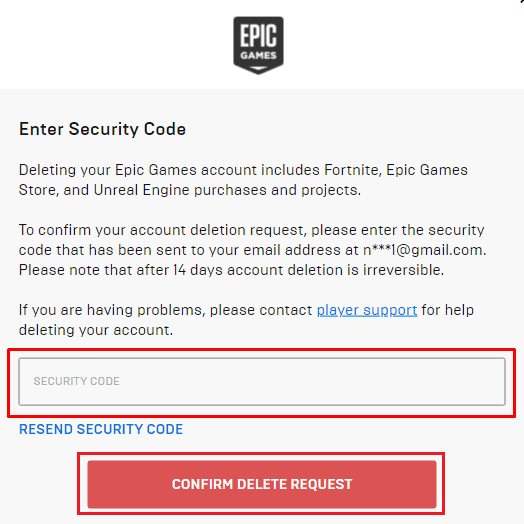
5. Dann können Sie auf „DIES ÜBERSPRINGEN“ klicken oder einen Grund auswählen, um den Löschvorgang fortzusetzen.
Fortnite-Konto auf der Xbox löschen
Fortnite bietet seinen Benutzern keine Möglichkeit, ihre Konten zu löschen. Die einzige Möglichkeit besteht nun darin, das mit Fortnite verknüpfte Epic Games-Konto auf Ihrer Xbox zu löschen. Dazu benötigen Sie Ihren Computer. Das Löschen eines Epic Games-Kontos ist relativ kurz und einfach.
1. Navigieren Sie zu der Epic Games-Website in einem Browser und klicken Sie auf „ANMELDEN“.
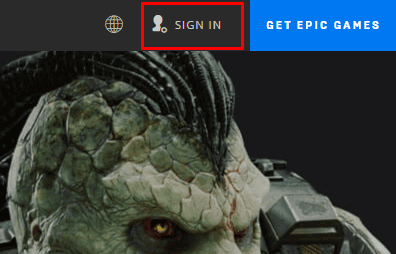
2. „MELDEN“ Sie sich bei dem Konto an, das mit Ihrem Xbox Fortnite-Konto verbunden ist.
3. Bewegen Sie den Mauszeiger über Ihr Epic Games-Konto Profilnamen und klicken Sie auf „KONTO“.
4. Scrollen Sie auf der Seite „Allgemeine Einstellungen“ ganz nach unten und klicken Sie auf die Option „LÖSCHEN DES KONTOS ANFORDERN“.
5. Kopieren Sie den „SICHERHEITSCODE“ und fügen Sie ihn in das verfügbare Feld ein, das an Ihre registrierte E-Mail-Adresse gesendet wird, und klicken Sie auf „LÖSCHANFRAGE BESTÄTIGEN“.
6. Wählen Sie den gewünschten Löschgrund aus.
Hinweis: Sie können auch „DIES ÜBERSPRINGEN“ wählen.
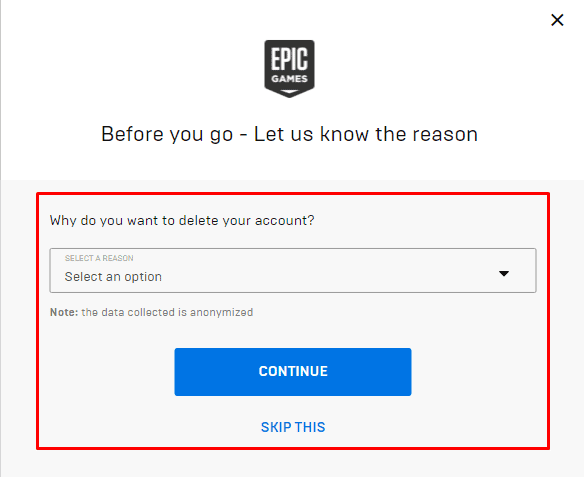
Fortnite-Konto von der Switch entfernen
Es gibt keine direkte Möglichkeit, ein Fortnite-Konto von Ihrer Nintendo Switch zu entfernen. Stattdessen können Sie Ihr Epic Games-Konto von Ihrem Nintendo Switch-Konto auf einem Computer trennen, wodurch Sie von Ihrem Fortnite-Konto im Spiel abgemeldet werden. Um das Fortnite-Konto von der Switch zu entfernen, befolgen Sie die folgende Schritt-für-Schritt-Anleitung:
1. Öffnen Sie die Epic Games-Website in einem beliebigen Browser und melden Sie sich bei dem Epic Games-Konto an, das mit Ihrem Nintendo Switch-Konto verknüpft ist.
2. Klicken Sie auf „Profilname“ > „KONTO“.
3. Navigieren Sie in der linken Seitenleiste zur Registerkarte „VERBINDUNGEN“.
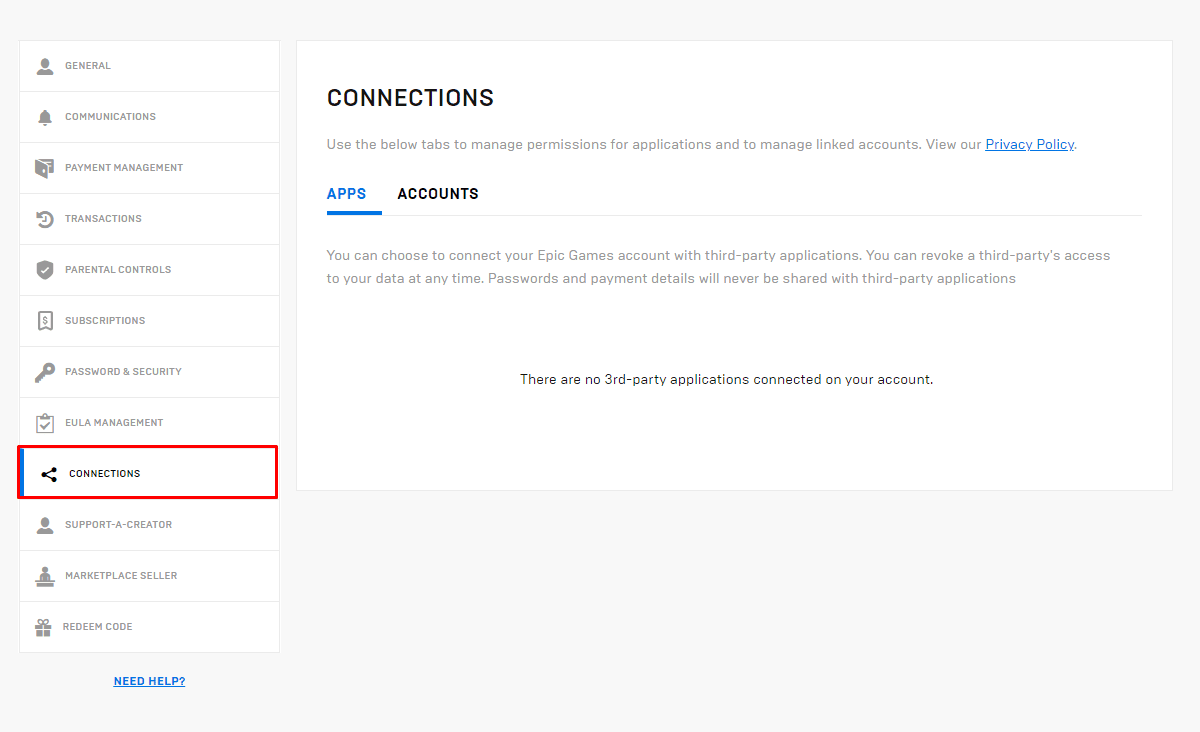
4. Klicken Sie auf die Registerkarte „KONTEN“.
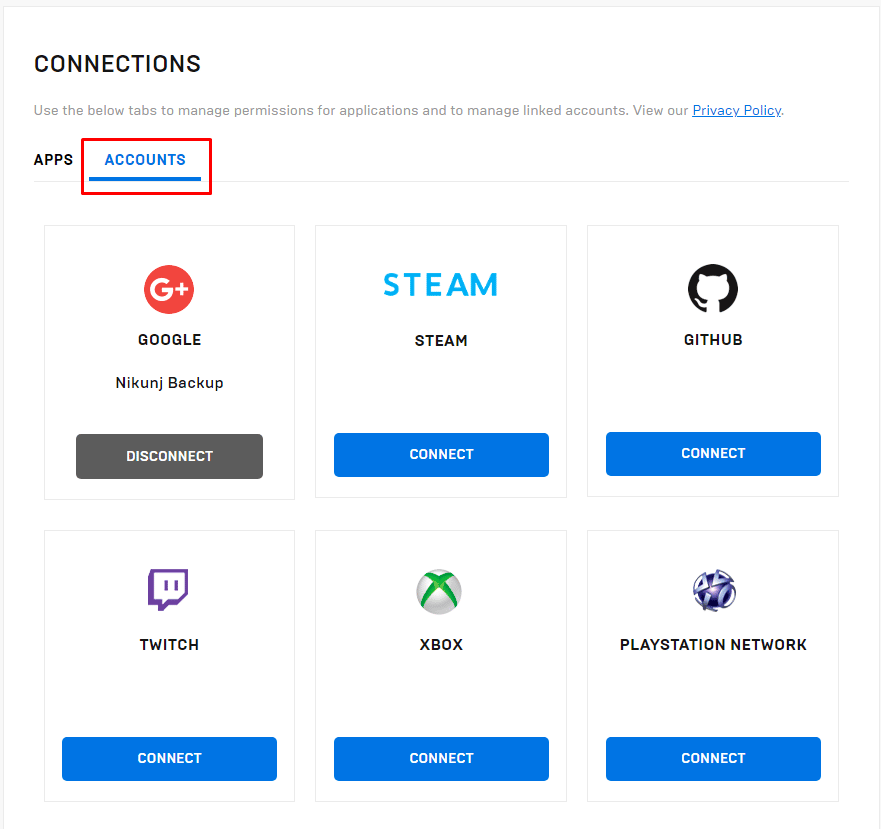
5. Klicken Sie unter dem „NINTENDO-KONTO“ auf die Schaltfläche „TRENNEN“.
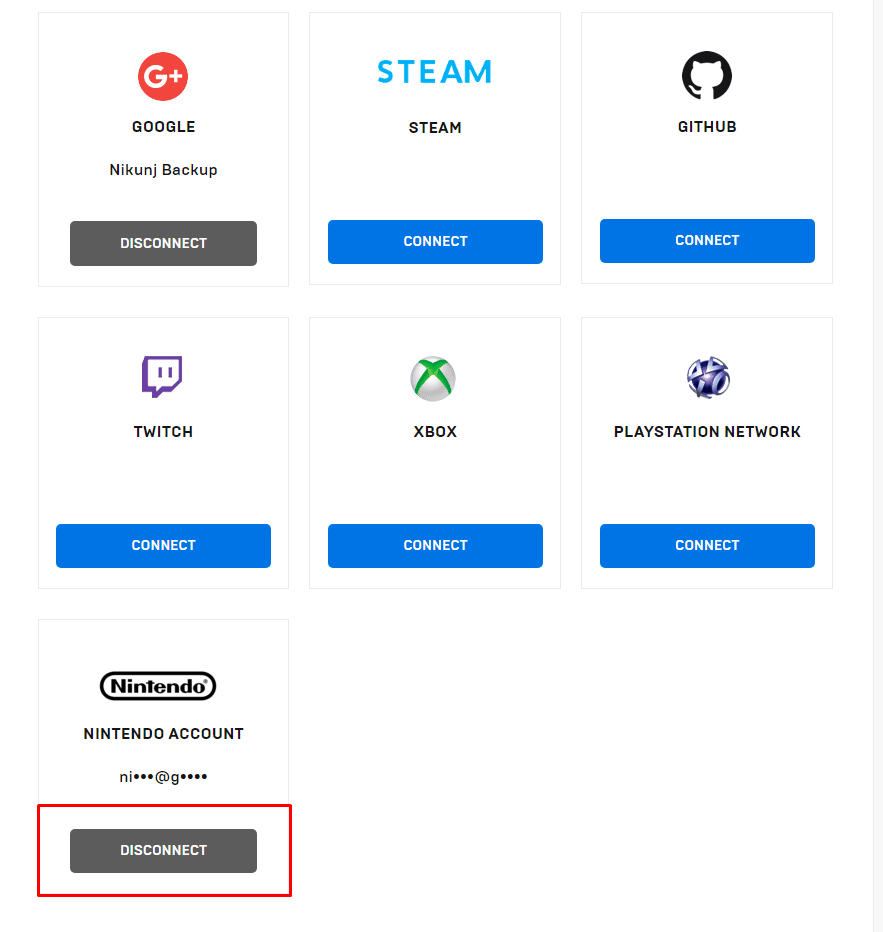
6. Aktivieren Sie alle Kontrollkästchen und klicken Sie auf „UNLINK“.
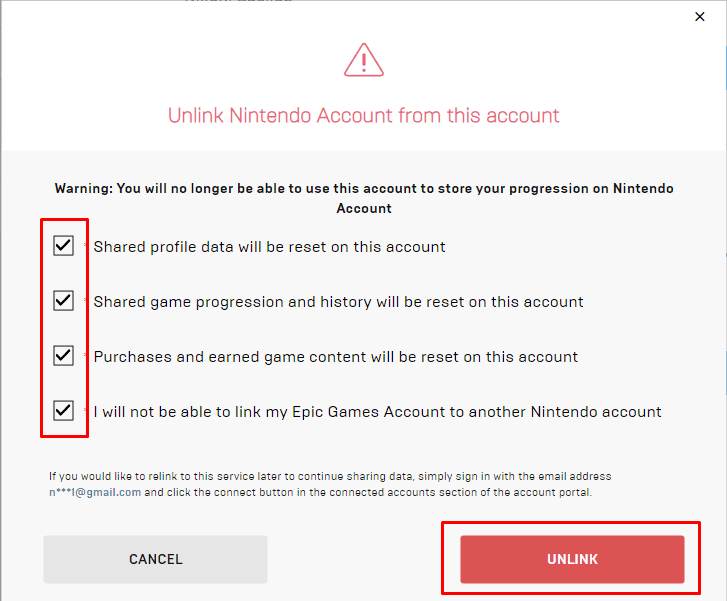
Wenn Sie jetzt Fortnite auf Ihrer Nintendo Switch öffnen, wird das Spiel von Anfang an geladen, und Sie werden aufgefordert, entweder ein Konto zu verknüpfen oder als Gast zu spielen.
Wechseln von Konten auf Fortnite Nintendo Switch
Sie können bei Fortnite nicht bei mehreren Konten gleichzeitig angemeldet bleiben, daher müssen Sie sich von einem Konto abmelden, um sich bei einem anderen anzumelden. Da Fortnite keine Option zum Abmelden von Konten im Spiel hat, müssen Sie Ihren Computer verwenden, um die Verknüpfung Ihres Epic Games-Kontos mit Ihrem Nintendo-Konto aufzuheben. Verwenden Sie die folgende einfache Anleitung, um zu erfahren, wie Sie Konten auf Fortnite Nintendo Switch wechseln:
1. Starten Sie Ihren Browser und navigieren Sie zur Epic Games-Website.
2. Klicken Sie auf „ANMELDEN“ und melden Sie sich bei dem mit Ihrem Nintendo Switch-Konto verknüpften Epic Games-Konto an.
3. Klicken Sie auf Ihr Konto Profilnamen und wählen Sie „KONTO“ > „VERBINDUNGEN“ > „KONTEN“.
4. Klicken Sie auf die Option „TRENNEN“ für das „NINTENDO-KONTO“.
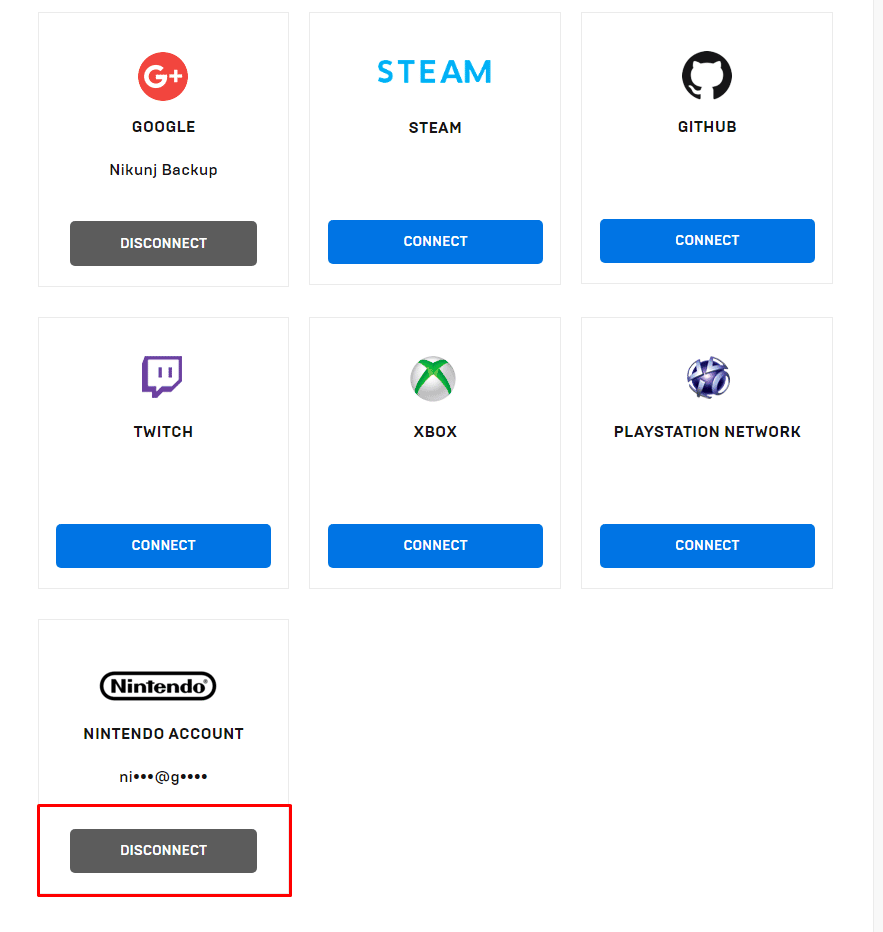
5. Kreuzen Sie alle Kästchen an und klicken Sie auf „UNLINK“.
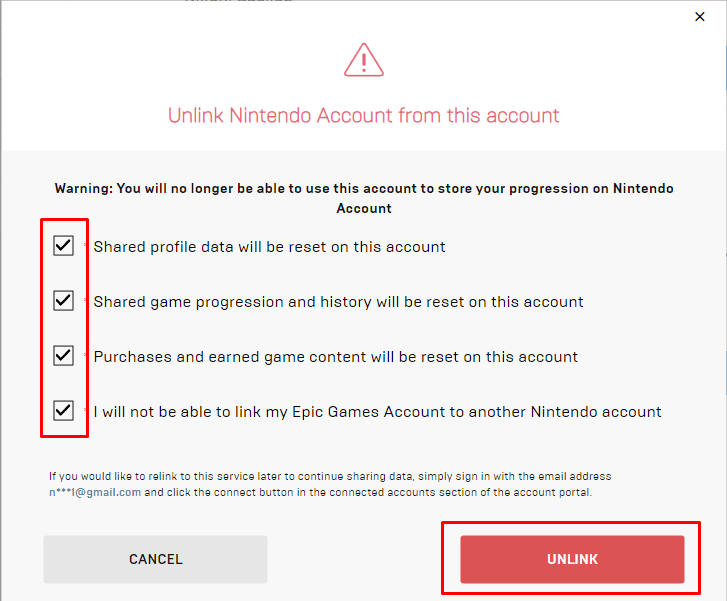
6. Starten Sie Fortnite auf Ihrer Switch neu.
7. Wählen Sie die Option „Konto verknüpfen“ und melden Sie sich mit der Epic Games ID an, die Sie verbinden möchten.
Trennung des Fortnite-Kontos vom Nintendo-Konto
Ihr Fortnite-Konto ist auch indirekt Ihr Epic-Games-Konto, da ein Fortnite-Konto nur mit einer Epic-Games-ID erstellt werden kann. Um die Verknüpfung des Nintendo-Kontos mit dem Fortnite-Konto/Epic Games-Konto aufzuheben, müssen Sie die Verknüpfung Ihres Nintendo-Kontos mit dem Epic Games-Konto aufheben, indem Sie deren Website besuchen. Wenn Sie die Verknüpfung Ihres Nintendo-Kontos mit Ihrem Epic Games-Konto aufheben möchten, führen Sie die folgenden Schritte aus.
1. Navigieren Sie zu der Epic Games-Website in Ihrem PC-Browser.
2. Melden Sie sich dann bei Ihrem Epic Games-Konto an, das mit Ihrem Nintendo Switch-Konto verknüpft ist.
3. Bewegen Sie Ihren Mauszeiger über Ihren Benutzernamen und klicken Sie dann auf „KONTO“.
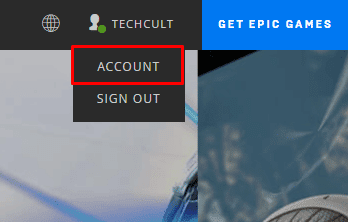
4. Klicken Sie anschließend auf „VERBINDUNGEN“ > „KONTEN“.
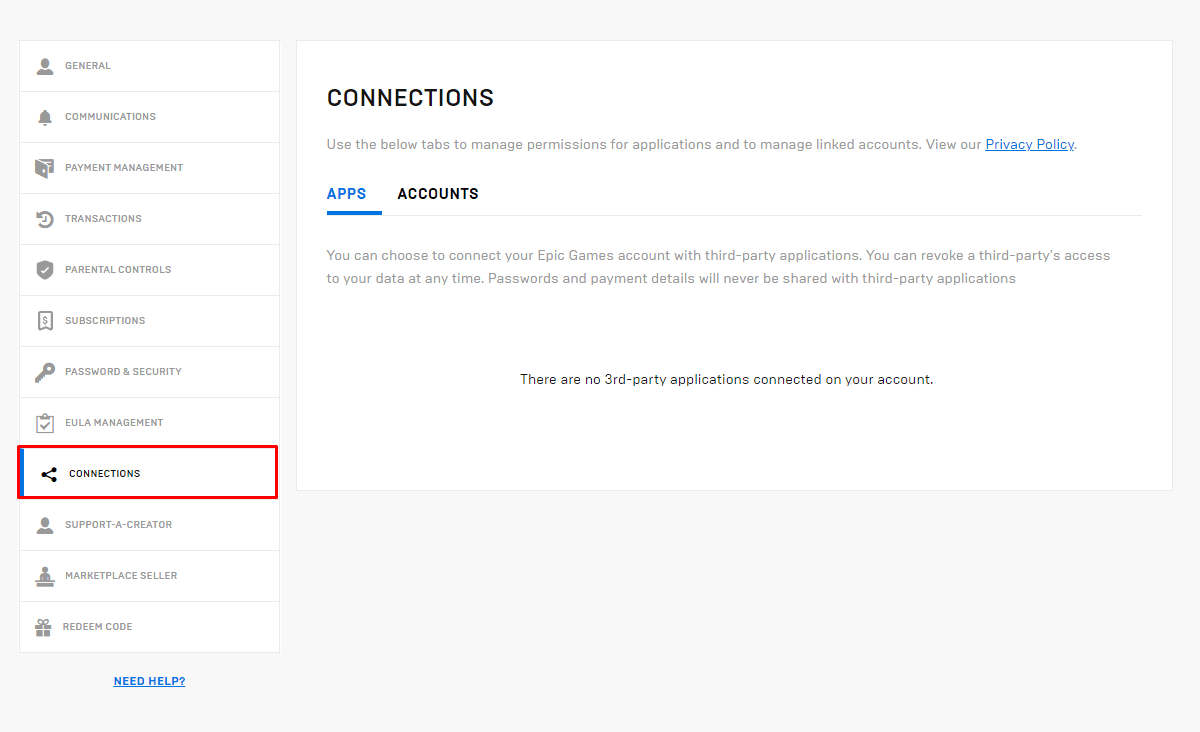
5. Klicken Sie auf der Registerkarte „NINTENDO-KONTO“ auf „TRENNEN“ und aktivieren Sie dann alle Kontrollkästchen.
6. Klicken Sie dann auf „UNLINK“.
7. Starten Sie Fortnite auf Ihrem Nintendo Switch neu und melden Sie sich mit der Epic Games ID an, mit der Sie sich verbinden möchten.
Ändern des Fortnite-Benutzernamens auf Nintendo Switch
Viele Leute bemängeln an Fortnite die umständlichen Vorgehensweisen bei kleinsten Änderungen im Spiel, wie z. B. das Ändern des Anzeigenamens. Wir haben den Vorgang für Sie vereinfacht, indem wir die Schritte aufgelistet haben, die zum Ändern Ihres Benutzernamens auf Nintendo Switch auszuführen sind. Für diese Aufgabe benötigen Sie einen Computer.
1. Besuchen Sie die Epic Games-Website.
2. „MELDEN“ Sie sich mit Ihrer verknüpften Epic Games ID bei Ihrem Nintendo Fortnite-Konto an.
3. Klicken Sie auf „Benutzername“ > „KONTO“.
4. Klicken Sie auf das Stiftsymbol neben Ihrem „ANZEIGENAMEN“, wie unten gezeigt.
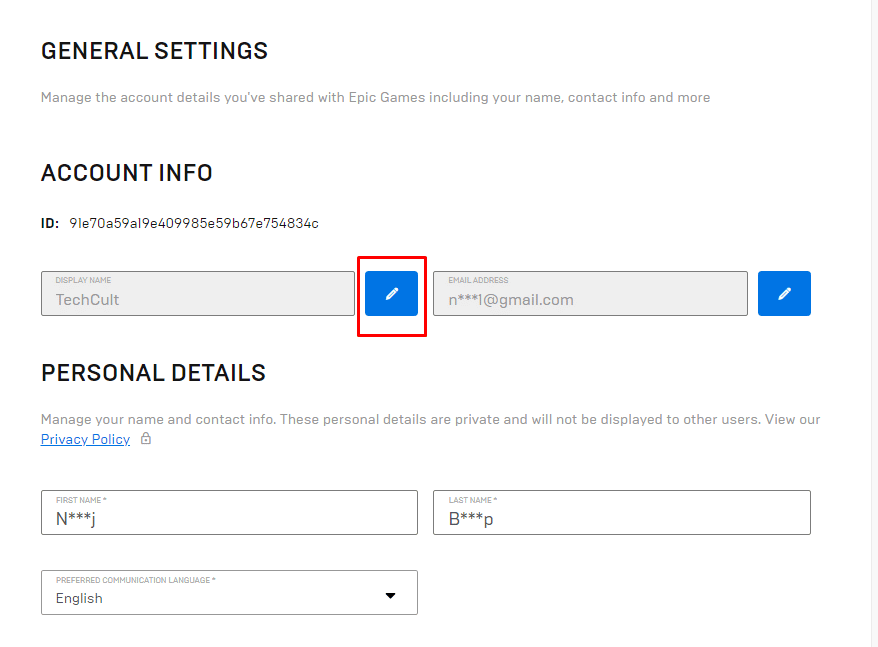
5. Geben Sie Ihren „NEUEN ANZEIGENAMEN“ ein und bestätigen Sie ihn.
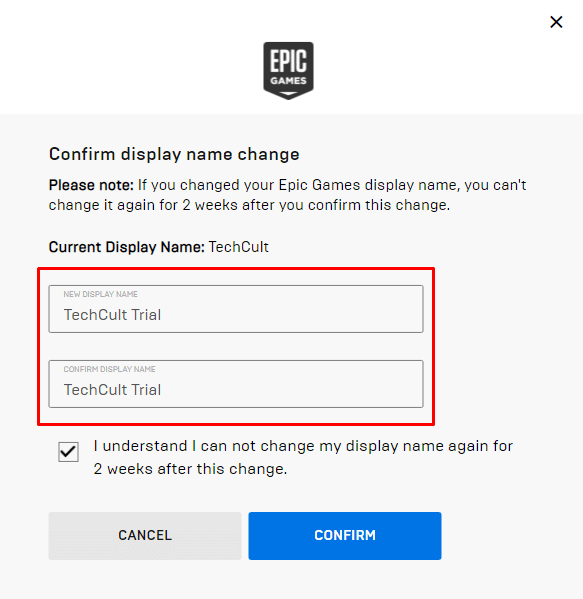
6. Wählen Sie das Feld „Ich verstehe“ und klicken Sie auf „BESTÄTIGEN“.
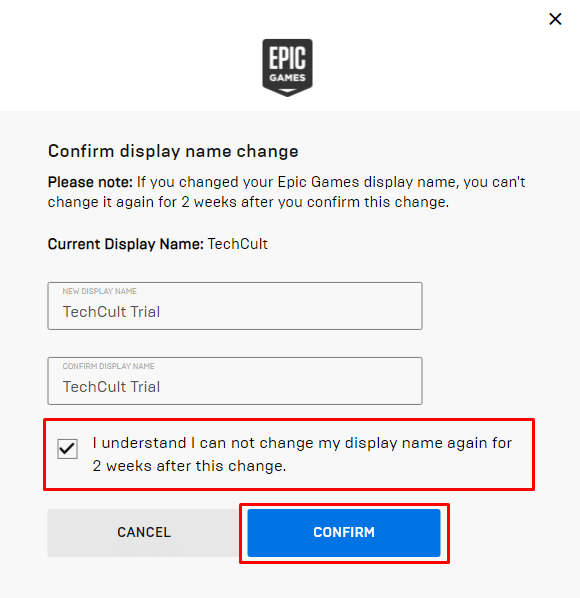
7. Starten Sie das Spiel neu, und Ihr neuer Name wird angezeigt.
Wir hoffen, dass Sie mit diesen detaillierten Anleitungen nun verstehen, wie Sie ein Fortnite-Konto auf der Switch löschen können. Sie können uns Ihre Fragen oder Anregungen im Kommentarbereich unten mitteilen.